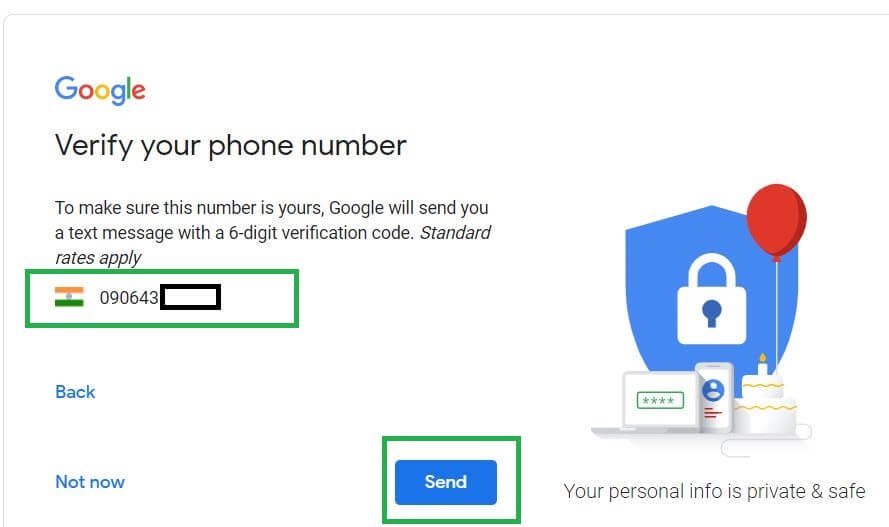क्या आपको भी जानना है की Google पर Email ID Kaise Banaye in Hindi साथ ही Gmail ID Kaise Banaye तो इस पोस्ट को पूरा पढ़ने के बाद और कहीं जाने की जरूरत नहीं पढ़ेगी। लेकिन उससे पहले ईमेल और जीमेल के बारे में कुछ जानकारी होना चाहिए।
अगर अगर हम 20 साल पहले जाए तो हमें यह दिखता था तब पोस्ट ऑफिस का ज्यादा चलन होता था भारत में, किसी को कुछ भेजना था तो हम पोस्ट ऑफिस के जरिए उसे खत भेजते थे लेकिन वही अगर आज के समय की बात करें तो हम ईमेल भेजते हैं जिसमें हमें समय के साथ साथ पैसा भी नहीं खर्च करना पड़ता है।
इसीलिए हर किसी के पास खुद का एक ईमेल होना चाहिए, और इसे बनाने के लिए आपको कोई भी पैसा नहीं देना है। और Email ID banana बिलकुल आसान है
आप इसे चाहे तो 5 मिनट के अंदर भी बना सकते हैं, बस आपको एक मोबाइल फोन/कंप्यूटर और इंटरनेट कनेक्शन चाहिए जो कि आजकल हर किसी के पास होता है।
लेकिन उससे पहले जानते हैं ईमेल क्या है, जीमेल क्या होता है, और ईमेल और जीमेल के अंदर अंतर क्या होता है।
ईमेल आईडी क्या है – What is Email ID?
Email – Electronic Mail इलेक्ट्रॉनिक उपकरणों(लैपटॉप, डेस्कटॉप, स्मार्टफोन, टैबलेट) का उपयोग करके इंटरनेट के माध्यम से डिजिटल संदेश का आदान-प्रदान का एक साधन है ईमेल।
Free Email Providers-
1. Google Mail
2. Yahoo Mail
3. Outlook/hotmail
4. iCloud
Gmail ID – Google Mail जैसे ही इसका नाम से पता चलता है की गूगल के द्वारा बनाया गया मेल है जीमेल।
उदाहरण के लिए जैसे की हम सभी मोबाइल में सिम कार्ड का उपयोग करते हैं लेकिन वो सिम कार्ड एयरटेल, बीएसएनल, जिओ, vodafone-idea का हो सकता है यह जिसका मोबाइल है उसको जो सिम चाहिए वह अपने मोबाइल में लगा सकता है।
ठीक वैसे ही यहां पर Airtel, Jio, Bsnl, vodafone-idea सिमकार्ड का विक्रेता हो गया।
Example :- तो में सिम कार्ड जिओ का इस्तेमाल करता हूँ। तो यहां पर सिम कार्ड हो गया एक ईमेल और जिओ जो की एक कंपनी है वह हो गया एक प्रोवाइडर या विक्रेता।
Example :- Gmail यानि (Google Mail) mail का मतलब है इलेक्ट्रॉनिक मेल क्योंकि गूगल इसको प्रोवाइड करता है तो इसे गूगल मेल या जीमेल कहते हैं। ठीक वैसे ही अगर आप Yahoo! पर अपना ईमेल आईडी बनाएं तो उसे Yahoo mail कहेंगे।
एक ईमेल एड्रेस का दो खंड होता है पहला है Username और दूसरा है @ और तीसरा है Domain Name
Email address Example:- uttamhindi@gmail.com
यहां पर uttamhindi हो गया “Username”. Attention के लिए “@” और तीसरा domain Name जैसे की “Gmail.Com”
ईमेल का फूल फॉर्म – What is the full form of Email
Email का फूल फॉर्म होता है Electronic Mail.
Email ID Kaise Banaye
आज की तारीख पर ईमेल आईडी बनाने के लिए आपको बहुत सारे ईमेल प्रोवाइडर् (google,yahoo,etc) मिल जाएंगे जहां से आप फ्री में ईमेल आईडी बना सकते हो लेकिन सबसे ज्यादा उपयोग होने वाला जीमेल आईडी है तो मैं सबसे पहले आपको गूगल की मदद से ईमेल आईडी कैसे बनाते हैं स्टेप बाय स्टेप यह बता रहा हूं –
Google पर Gmail id Kaise banaye?
आज की तारीख पर ईमेल आईडी बनाने के लिए आपको बहुत सारे ईमेल प्रोवाइडर् (google,yahoo,etc) मिल जाएंगे जहां से आप फ्री में ईमेल आईडी बना सकते हो लेकिन सबसे ज्यादा उपयोग होने वाला Gmail/google mail है तो मैं सबसे पहले आपको गूगल की मदद से जीमेल आईडी कैसे बनाते हैं स्टेप बाय स्टेप यह बता रहा हूं यह बता रहा हूं तो चलिए-
1. Google पर जाए
सबसे पहले गूगल सर्च या क्रोम ब्राउजर और सर्च करें “Create A New Gmail Account”.

2. Click Accounts.google.com>signup
क्लिक करे Click Accounts.google.com>signup इस लिंक पर जैसे की आपको इस इमेज पर दिखाया गया है

3. Create your Google account पर अपना डिटेल्स भरे
जैसे नीचे क्रमश 1 से लेकर 7 तक में बता रहा हूँ वैसे ही आपको इसे फॉर्म को भरना है- अगर आपने ऊपर के स्टेप्स को फॉलो नहीं किया या ढूंढने में दिक्कत हो रहा है तो इस लिंक को क्लिक करें Click here क्लिक करने के बाद आप इस फॉर्म तक पहुंच जाएंगे।

- First Name की जगह पर आप अपना नाम डाले – जैसे की Rohit Sharma तो यहां आपको डालना है सिर्फ “Rohit”
- Last Name की जगह पर अपना Titel/पदवी डालना है – जैसे की Sharma.
- तीसरे नंबर पर आपको User Name चुनना है। सही Username का चयन करे, यही Username आपका (ईमेल आईडी/जीमेल आईडी) है। और अंतिम पर खुद ब खुद @gmail.com आएगा बस आपको यूजरनेम डालना है। आपको ऐसे (यूजरनेम/Username/उपयोगकर्ता नाम) का चयन करना है आज तक किसी ने ना रखा हो।
- Password डाले यह आपका Email ID का Password होगा। आपको एक स्ट्रांग पासवर्ड चुनना है जिसमें (अक्षरों, संख्याओं और प्रतीकों के मिश्रण के साथ 8 या अधिक वर्णों का प्रयोग करें)
- Confirm Password की जगह पर आपको वही पासवर्ड को दोबारा डालना है जिसे आप पहले दर्ज किए थे।
- अब आप Show Password पर Click कर के देख सकते हो या अपने आपका पासवर्ड और कंफर्म पासवर्ड मेल खाता है कि नहीं अगर नहीं मेल खाते हैं तो आप उसको पहले सही करें और आगे बढ़े।
- सब कुछ सही रहा तो आगे बढ़े Next पर क्लिक करे।
4. Verify Your Phone Number
Phone Number Verify करे जो नंबर आपके पास हो –

8. अपना Phone Number डाले। साइट में देखे की India Select है की नहीं।
9. Phone Number डालने के बाद Next पर click करे।
5. Click to Send OTP to your Phone
verify your Number to create Gmail Account
अब आपको send पे क्लिक करना है।
क्लिक करने के बाद आपके फोन पर एक 6 6 संख्या का ओटीपी/वन टाइम पासवर्ड आया रहगा, अब आपको उसे डालना है। और Verify पर Click करें।
6. Enter DOB and Gender
अब आपको जन्म तारीख,Gender दर्ज करना है-

अब आपके सामने एक ऐसा पेज दिखाई दे रहा होगा –
10. यहां आपको आपका Gmail Address दिखाई दे रहा होगा।
11. इस 11 नंबर की जगह पर आप अपना कोई दूसरा फोन नंबर है तो डाल सकते हो ( इससे आपको Account Recovery करने के समय पर लगता है)। Optional यानि आपकी चॉइस आप डाल भी सकते हो या नहीं भी।
12. Recovery Email Address(Optional) की जगह पर आपका खुदका कोई दूसरा Gmail ID है तो उसे दर्ज कर सकते हो इससे आपका Gmail account कभी Hack हो जाए तो Account Recovery के लिए चाहिए। Optional यानि आपकी चॉइस आप डाल भी सकते हो या नहीं भी आपका मर्जी। लेकिन मेरा मानना है अगर आपके पास कोई दूसरा जीमेल आईडी है तो आपको दर्ज करना चाहिए।
13. अपना जन्म तारीख दर्ज करवाएं। पहले महीना फिर जन्म तारीख और बाद में जन्म साल डालें।
14. Gender की जगह पर पुरुष है तो Male डालें और महिला है तो Female डालें।
15. अब Next पर क्लिक करें।
7. Click Yes i’m in
इस स्टेप्स को फॉलो करे
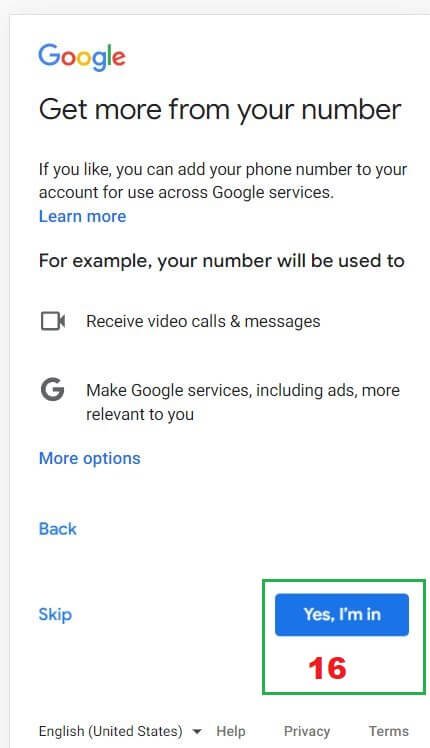
16. क्लिक करे Yes, I’m In पर और आगे बढ़े।
8. Accept Privacy & Terms
प्राइवेसी और टर्म्स को एग्री करना है

17. Privacy and Terms में I Agree पर क्लिक करे।
9. Confirmation Email in Your Gmail
अब आपको गूगल की ओर से एक कन्फर्मेशन ईमेल आपकी जीमेल पर आ जाएगा अब आपका ईमेल आईडी बन गया।

ऐसा एक आपका जीमेल पर (Google Community Team) की और से आया हुआ ईमेल पर क्लिक कीजिए अब आपका Google Account बन गया। तो अब आप जान गए की email id kaise banate hain यह आपका gmail ID है। और बहूत लोग इसे Google Account भी कहते है।
आपका जीमेल आईडी तो बन गया लेकिन आपको इसके बारे में कुछ और जानकारी लेना चाहिए जैसे की Gmail Two Step Verification को कैसे On करे अब इसे भी जान लीजिए
Gmail Two Step Verification को कैसे On करे
लेकिन उससे पहले आप यह जान ले जीमेल 2 स्टेप वेरिफिकेशन को ऑन करना क्यों जरूरी है तो इसका जवाब है ताकि आपका जीमेल को कोई आसानी से हैक ना कर ले और अगर हैक हो जाए तो उसको रिकवर किया जा सकता है तो चलिए जानते है –
- सबसे पहले अपने मोबाइल में जीमेल ओपन करें और राइट साइड के कोने में आपके नाम का पहला अक्षर दिखाई देगा एक icon के साथ उस पर क्लिक करें।
- क्लिक करने के बाद Manage Accounts पर क्लिक करें।
- अब आपको Security ऑप्शन पर जाना है।
- सिक्योरिटी में जाने के बाद Signing in to Google दिखेगा। उसमे 2-step Verification off होगा आपको इसे On करना है।
- 2-step Verification पर क्लिक करे और आगे जाकर Get Started पर क्लिक करे।
- अब आपको अपना Google Account पर Sign in करना है इसमे आप Password डाले जीमेल आईडी का, और next पर क्लिक करे।
- इसमे आपके मोबाईल नंबर पर एक sms आएगा मोबाईल नंबर की जगह पर देख ले की आपका मोबाईल नंबर सही है की नहीं और Text message को सिलेक्ट करे, साथ ही Next पर क्लिक करे।
- अब आपका मोबाइल नंबर पर 6 डिजिट का S.M.S. आया रहेगा उसको यहां पर दर्ज करें और नेक्स्ट पर क्लिक करें।
- अब 2-Step Verification में Turn On का Option आया रहगा उसे On करे। बस इसी के साथ ही आपका जीमेल आईडी में 2-Step Verification on हो गया।
तो अब आपको यह पता चल गया की Email ID Kaise Banaye in hindi 2021 में और साथ ही आप अपना जीमेल की सिक्युरिटी के लिए 2-step Verification भी On कर सकते हो
Also Read:- Google Se Paise Kaise Kamaye 2021में
मोबाईल से ईमेल आईडी कैसे बनाए 2021 में?
सबसे पहले आप अपने मोबाइल के क्रोम ब्राउजर या गूगल सर्च पर जाए और entry करें Create A New gmail Account इसके बाद accounts.google.com › SignUp पहले ऑप्शन पर क्लिक करें,और आपके Create Your Google Account का फॉर्म या जाएगा अब आपको मैंने जो स्टेप आगे बताया उसे फॉलो करना है।
जिओ फोन में ईमेल आईडी कैसे बनाए?
jio Phone mein Email ID kaise Banaye जियो फोन में डाटा ऑन करे और कोई ब्राउज़र खोलना है जैसे कि Chrom, Firefox, या Google Search उसमें आपको मैंने जो ऊपर में बताया हुआ स्टेप को पालन करें और आप आसानी से अपने जियो फोन से ईमेल आईडी बना पाएंगे।
और पढ़े – घर बैठे अपने मोबाईल से लाख रुपया कैसे कमाए
जीमेल आईडी को हैक होने से कैसे बचाए
अगर आप यह चाहते हो की आपका जीमेल आईडी हैक ना हो तो आपको 2-Step Verification को On करना चाहिए, जैसे कि मैंने ऊपर बताया।
ऊपर बताया हुआ स्टेप को फॉलो कर सकते हो और आपने जीमेल आईडी को हैक होने से बचा सकते हो।
Frequently Asked Questions:-
एक मोबाइल नंबर से कितने ईमेल आईडी बना सकते हैं?
एक मोबाइल नंबर से आप 4 से 5 ईमेल आईडी बना सकते हो.
मोबाइल में आईडी कैसे बनाई जाती है?
सबसे पहले आप अपने मोबाइल के क्रोम ब्राउजर या गूगल सर्च पर जाए और entry करें Create A New gmail Account इसके बाद accounts.google.com › SignUp पहले ऑप्शन पर क्लिक करें,और आपके Create Your Google Account का फॉर्म या जाएगा अब आपको मैंने जो स्टेप आगे बताया उसे फॉलो करना है।
दूसरी ईमेल आईडी कैसे बनाएं?
पहला ईमेल आईडी बनाए या दूसरा और नहीं तो तीसरा ईमेल आईडी बनाए प्रोसेस वही रहेगा बनाने का। आप ऊपर दिया गया स्टेप्स को फॉलो करें।
मेरा राय
तो दोस्तों आज मैंने आपको बताया की आप अपना Email id Kaise Banaye 2021 में जीमेल की सहायता से, साथ ही 2-Step Verification क्या है? ईमेल और जीमेल में अंतर क्या होता है। अगर आपको Gmail id kaise banaye यह पोस्ट अच्छा लगा या कुछ पूछना है तो कमेन्ट जरूर करे।
मेरा नाम Uttam है, मैं इस ब्लॉग का फाउंडर और कंटेंट राइटर भी हूं।इस ब्लॉग को बनाने का मुख्य कारण हिंदी भाषा जानने और पढ़ने वाले लोगों के लिए है हिन्दी में जानकारी मिल सके। यहां पर आपको इंटरनेट से जुड़ी जानकारी प्रदान करता रहूंगा जैसे की आपको शिक्षा, कंप्यूटर, तकनीकी और ऑनलाइन पैसे कैसे कमाए, ऑफलाइन पैसे कैसे कमाए, इससे जुड़े हर तरीके का जानकारी हिंदी भाषा में मिलेगा।